9 anlagenverwaltung, 1 wechselrichter hinzufügen – SMA Webconnect Systems in SUNNY PORTAL Benutzerhandbuch
Seite 55
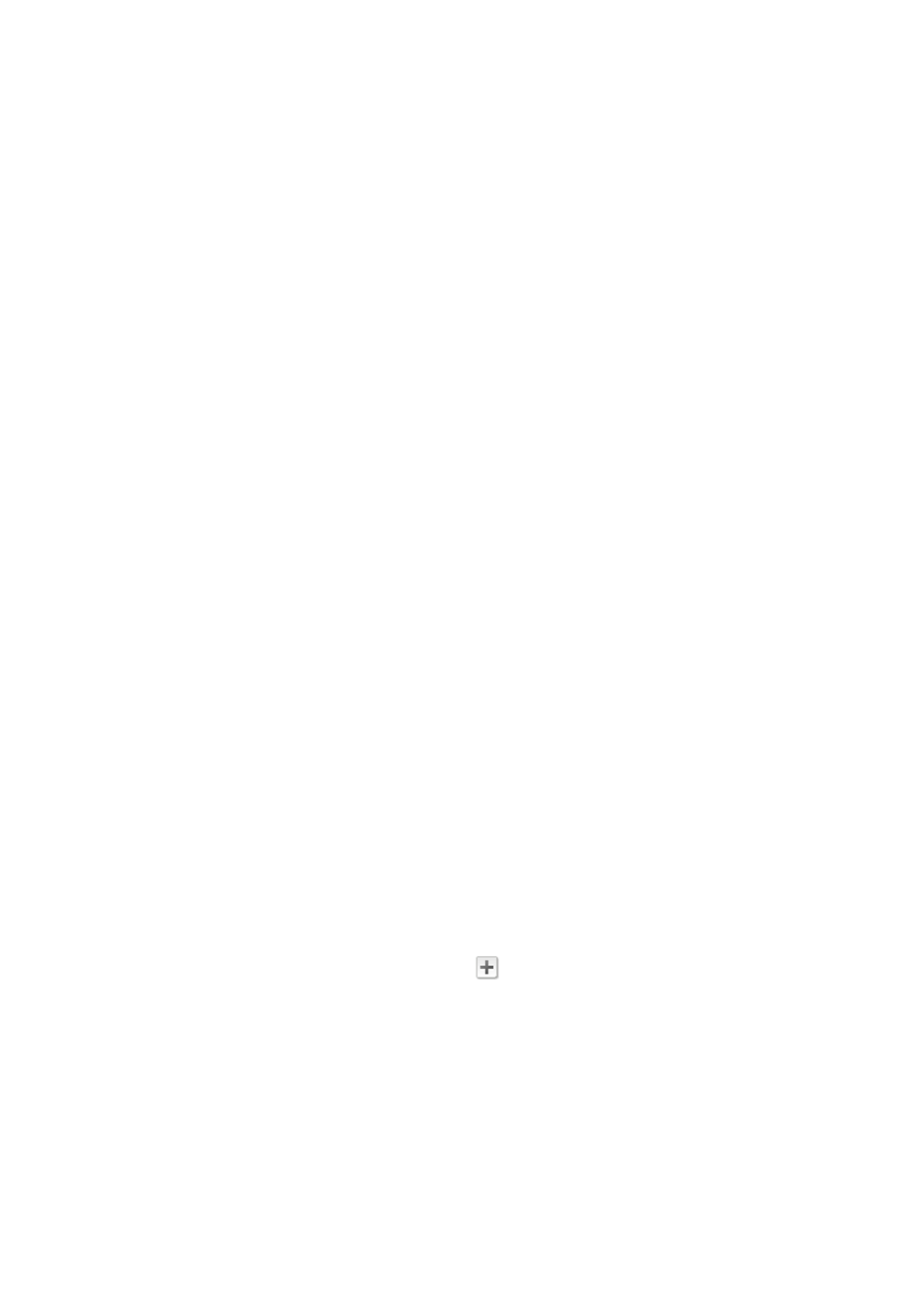
SMA Solar Technology AG
9 Anlagenverwaltung
Bedienungsanleitung
SPortalWebcon-BA-de-13
55
9 Anlagenverwaltung
9.1 Wechselrichter hinzufügen
Eine Webconnect‑Anlage im Sunny Portal kann aus maximal 4 Wechselrichtern mit
Webconnect‑Funktion bestehen. Wenn Ihre Webconnect‑Anlage im Sunny Portal bereits aus
4 Wechselrichtern besteht, müssen Sie eine neue Anlage im Sunny Portal erstellen
(siehe Kapitel 3.1 „Wechselrichter im Sunny Portal registrieren“, Seite 10).
Voraussetzungen:
☐ Der neue Wechselrichter muss ein Wechselrichter mit Webconnect‑Funktion sein.
☐ Der neue Wechselrichter muss in Ihrer Anlage in Betrieb genommen sein.
☐ Der neue Wechselrichter muss am Router/Switch angeschlossen und mit dem Internet
verbunden sein (siehe Installationsanleitung des Wechselrichters mit integrierter
Webconnect‑Funktion oder Installationsanleitung der nachgerüsteten Speedwire/
Webconnect-Schnittstelle).
☐ Die PIC und die RID aller Wechselrichter müssen vorhanden sein
(siehe Typenschild des Wechselrichters oder Aufkleber in der Nähe des Typenschilds).
☐ Sie müssen die Benutzerrolle Anlagenadministrator haben
(siehe Kapitel 10.1 „Benutzerrollen und Benutzerrechte im Sunny Portal“, Seite 59).
Vorgehen:
1. www.SunnyPortal.com aufrufen.
2. [Anlagen-Setup-Assistent] wählen.
☑ Der Anlagen‑Setup‑Assistent öffnet sich.
3. [Weiter] wählen.
☑ Die Seite Benutzerregistrierung öffnet sich.
4. In die Felder E-Mail-Adresse und Passwort die E‑Mail‑Adresse und das Sunny Portal‑Passwort
eingeben.
5. [Weiter] wählen.
☑ Die Seite Anlage wählen öffnet sich.
6. Die Option Geräte austauschen oder hinzufügen wählen.
7. In der Zeile der Anlage in der Spalte Option
wählen und [Weiter] wählen.
☑ Die Seite Geräte wählen öffnet sich.
8. In die Felder PIC und RID den PIC und den RID eines neuen Wechselrichters eingeben.
9. [Identifizieren] wählen.
10. Um weitere Wechselrichter hinzuzufügen, den PIC und den RID eines weiteren Wechselrichters
eingeben und [Identifizieren] wählen.
11. [Weiter] wählen.
☑ Es wird eine Zusammenfassung angezeigt.
12. [Fertigstellen] wählen.